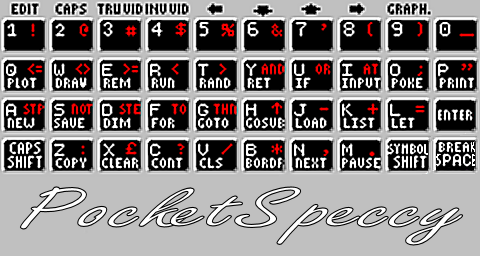Unreal speccy portable инструкция для android
9zip.ru 

Эта инструкция была когда-то написана Александром Молодцовым.
Что же нам понадобится? Эмулятор:
UnrealSpeccy от SMT — по моему мнению лучший эмулятор ZX Spectrum (далее все рассматривается на примере ЭТОГО эмулятора v0.35b2). Вам так же понадобятся ROMы (распаковать в папку с эмулем) !
UnrealSpeccy от AloneCoder
EmuZWin — по-моему, идеален для старта ибо многое может делать автоматически
Spectaculator — известный «буржуйский» эмулятор
Собственно, игры
World of Spectrum — огромный архив спекрумовского вареза
Virtual TR-DOS — на счет игр в раздел F.A.Q.
Перед тем как начать, нужно изучить файл помощи по эмулятору, — хотя бы раскладку клавиатуры. Ведь клавиатура ZX-Spectrum, как вы знаете, весьма специфична.
Что же мы увидим на экране после запуска эмулятора?
Крайне удобная вещь! Используя клавиши «вверх», «вниз» и «ENTER» можно запускать различные пункты меню. В оригинальном Speccy вместо строки «TR-DOS» строка «Tape Tester», но «TR-DOS» позволяет быстро и без проблем перейти в сам TR-DOS, но об этом дальше.
Собственно основа, стандартная операционная система (SOS). Интерпритатор языка basic, причем ввод каждой команды осуществляется нажатием одной клавиши (ну, почти одной). Сюда также можно попасть выбрав пункт «48 BASIC» в меню 128k.
Дисковая операционная система фирмы Technogy Research Ltd. для контролера дисковода типа BDI (Beta Disk Interface) прижившегося у нас в России. Ввод команд осуществляется аналогично 48 BASIC.
Сервисное меню. Какое оно, зависит в основном от модели клона Speccy, поэтому даже не рассматриваю.
В UnrealSpeccy есть возможность сбрасываться в любую страничку (значения клавиш по умолчанию):
F12 — сброс по умолчанию (по умолчанию TR-DOS)
CTRL+SHIFT+F12 — сброс вируального компьютера в меню 128k
SHIFT+F12 — сброс в BASIC 48
ALT+F12 — сброс в сервисное меню
CTRL+F12 — сброс в TR-DOS
На каждой странице есть некая свобода передвижений. Из меню 128k и (обычно) из сервисного меню можно перейти во все нужные места особо не напрягаясь. Но рассмотрим несколько сложных ситуаций:
Нужно перейти в TR-DOS из меню 128k, но в нем нет пункта «TR-DOS»
Из меню заходим в «128 BASIC» (здесь команды вводятся побуквенно в отличии от 48 basic), пишем «RANDOMIZE USR 15616» (с любым регистром), жмем «ENTER» и оба-на, мы в TR-DOS!
Нужно перейти в TR-DOS из 48 basic
Ситуация аналогична предыдущей, единтвенная сложность — это набор команд. В basic нужно написать «RANDOMIZE USR 15616», но сделать это не так-то легко, как может показаться.
Нажимаем кнопку T, на экране выскакивает «RANDOMIZE «, затем жмем Caps Shift + Symbol Shift (левый SHIFT+правый SHIFT) — курсор сменится на «E», далее L , на экране «RANDOMIZE USR «, а теперь 1,5,6,1,6, .
Нужно перейти из TR-DOS куда-нибудь
Жмем Y, на экране «RETURN «, затем ENTER. В зависимости от того откуда мы вошли в TR-DOS, мы возвращаемся (откуда -> куда):
сброс -> 48 BASIC
48 BASIC -> 48 BASIC
128k MENU -> 128k MENU
SERVICE -> 48 BASIC
Запустим эмулятор, нажимаем F3 (открыть файл).
Тут может быть 3 случая, начнем с простого:
Образ памяти
Игра/программа в данном случае имеет форму образа памяти (snapshot, расширения sna, z80), и после открытия файла игра сразу же запустится.
Образ кассеты
В данном случае игра имеет форму кассеты (tape, расширения tap, tzx), т.е. даные находятся на «виртуальной кассете» и их надо загрузить в память компьютера. Скажем в данный момент активно меню 128k. Тогда все достаточно просто: выбираем «Tape Loader», жмем «ENTER», начинается загрузка. По бордюру пойдут красно-голубые, затем желто-зеленые полосы.
Остается только ждать. Хотя можно и ускориться нажав NUM LOCK (максимальная скорость), но не забудьте ее выключить!
Если же требуется загрузиться из 48 BASIC, то жмем J, на экране появится «LOAD «. Затем набираем две двойные кавычки либо по старинке — правый Symbol Shift + P (правый SHIFT+P), либо просто через SHIFT+». Затем, ясно дело ENTER.
Образ диска
В этом случае игра представляет собой «виртуальный диск» (расширения trd, scl, td0, fdi, udi), его также как и кассету надо загружать. Для этого надо будет перейти в TR-DOS. Там жмем R, то есть «RUN «, затем ENTER. Если на диске нет файла «boot.b», то UnrealSpeccy может вставлять свой файл «boot.b». Ну а дальше сами.
В: Игра загружается, затем вдруг зависает или Speccy сбрасывается в basic 48.
О: Тут одно из двух: либо игра не держит больше 48k, либо больше 128k. Если не держит больше 48k, то просто грузимся из BASIC 48. Если же не держит больше 128k, то надо зайти в настройки эмулятора и побаловаться с RAM size.
 | Понравилась статья? Штрилиц говорит: поделись с друзьями! | Хочешь почитать ещё про инструкции? Вот что наиболее популярно на этой неделе:
Дальше в разделе инструкции: Программы записи переговоров, краткий обзор программ записи переговоров, описываются достоинства и недостатки, как аппаратные, так и программные. | |||||||||||||||||||||||||||||||||||||||||||
Главная 9zip.ru  База знаний радиолюбителя База знаний радиолюбителя  Контакты Контакты |
Девять кучек хлама:










радиосхем
Новые схемы интернета — в одном месте!



Новые видео:



Источник
Unreal Speccy для пользователей
Содержание
Установка
В этом разделе описаны действия, необходимые для запуска эмулятора.
- Распакуйте архив с эмулятором в какую-нибудь папку и откройте ее в файловом менеджере.
- Переименуйте файл конфигурации unreal.ini в unreal-p4.ini.
- Эмулятор запускается файлом unreal-p4.exe.
Примечание: если у вас очень старый процессор, который не поддерживает SSE2, используйте версию unreal-p1.exe. Соответственно, файл с настройками должен называться unreal-p1.ini.
Запуск программ
Загрузка с образа кассеты
Файлы с образами кассет обычно имеют расширение tap или tzx.
- После запуска эмулятора на экране должно появиться загрузочное меню.
- Нажмите клавишу F3. В появившемся окне выберите файл с игрой и нажмите кнопку Открыть.
- В меню выберите пункт Tape Loader, после чего игра должна запуститься.
Загрузка с образа диска
Файлы с образами дисков обычно имеют расширение trd или scl.
- После запуска эмулятора нажмите F3 и выберите в появившемся окне файл с образом диска.
- Выберите в загрузочном меню пункт TR-DOS.
- Появится экран операционной системы с командной строкой. Нажмите клавиши R и Enter для ввода команды RUN.
- В следующем меню нажмите левой кнопкой мыши на окне эмулятора, выберите курсором пункт с названием игры и нажмите Пробел.
Горячие клавиши
Список основных горячих клавиш:
- F1 — открыть окно с настройками программы.
- F2 — сохранить снапшот, кассету или диск.
- F3 — загрузить снапшот, кассету или диск.
- F5 — начать/закончить сохранение звука.
- F6 — открыть окно ввода pokes.
- F7 — начать/остановить воспроизведение кассеты.
- F12 — перезагрузить эмулятор.
- NumLock — включить/выключить макимальную скорость эмуляции.
- Numpad/ — включить/выключить индикаторы.
- Alt+F1 — вывести список горячих клавиш.
- Alt+F4 — выйти из эмулятора.
- Alt+F8 — сделать скриншот.
- Shift+F7 — открыть окно для просотра файлов на кассете (tape browser).
- Pause — включить/выключить паузу.
- Esc — открыть экран дебаггера.
- F4 — выбрать видеофильтр.
- Shift+F4 — выбрать видеодрайвер.
- Alt+1 — установить размер окна 1x.
- Alt+2 — установить размер окна 2x.
- Alt+3 — установить макимальный размер окна.
- Alt+Enter — переключение оконного и полноэкранного режимов.
Источник
Unreal speccy portable инструкция для android
Эмулятор ZX Spectrum.
Итак, дождались.
Версия 1.02
Что нового, не считая того, что пофикфено куча багов с доступом к памяти (особенность ARM архитектуры), из-за чего могли не грузиться разные файлы в разных режимах работы:
— Самое главное : Мэппилка кнопок девайса на разные действия.
— В том числе и внешнюю и внутреннюю клавиатуру (если есть).
— В VGA режиме мышь перемещается с нормальной скоростью.
— На девайсах с квадратными экранами выдает ошибку и выходит (вместо просто выхода. хотя им все равно, оно ж не работает там)
— Быстрая загрузка TAP.
— Вращение экрана на 180 градусов (левша-правша).
— Autofire теперь работает и активируется по действию.
— Эмуляция Grafpad (British Micro) — об этом ниже.
— Добавлены 3 файла в инсталляцию : readme.txt, grafpad.scl, action_map.ini
Теперь что такое Grafpad (для тех, кто хочет переделывать проги под stylus)
Пытаясь найти свободные порты под это дело наткнулся на вот этот девайс Grafpad в журнале Your Spectrum Issue 11 February 1985. А потом и еще в нескольких журналах. По сути — это планшет. Имеет 3 порта:
0xFF3F — Определение нажатия. Если 1 — нажато, 0 — не нажато, 255 — девайс не подключен.
0xFFBF — Абсолютный X [0..255]
0xFF7F — Абсолютный Y [0..192]
Заметим что это порты отведенные под этот девайс (хотя никогда прог под него не видел)
Проверил порты, нигде не используются. поэтому взял их.
В grafpad.scl написал простенькую прогу на Basicе — рисовалка, которая демонстрирует работу девайса.
Эмуль развивается — это радует.

Сообщение отредактировал volta_john — 06.06.07, 17:02
Ищу Sinclair Spectrum Emulator by TomTom
ссылка с сайта выдает: Page not found
PocketClive — к сожалению не работает
Все приведенные эмули глючат не по детски 🙁 (Loox 720), зачастую доводят машинку до СР, FuseSP — вообще отказывается ставиться. Может, за это время уже появилось че-нить более-менее работоспособное для покетов? О таком чуде, как R80 (под DOS, эмулирует почти ВСЕ), я даже и не мечтаю — хотя бы типа zx32 (простенький эмуль под винды, поддерживает несколько основных форматов) что-нить найти. Да и поддержку музыкалки бы неплохо. У друга даже на голимом мобильнике с симбианом — и то эмуль нормальный есть, а для PDA что-то глухо совсем. 🙁 В общем, если кому-нить попадалось что-нить стоящее на эту тему — поделитесь, если не сложно. :rolleyes:
P.S.: А видел-ли в глаза кто-нить тот самый «Sinclair Spectrum Emulator by TomTom»? Упоминания попадаются часто, а вот сам эмуль своей неуловимостью напоминает Летучий Голландец. 🙂
Felar Furlong, ты прав — что-то я pocket clive не оценил сразу. 🙂 Просто где-то вычитал, что «эмулирует — жаль, только без звука» — и даже разбираться особо не стал.
А так, по большому счету, глючноватый он, конечно, капризный, не очень удобный и не особо функциональный (может, я и придираюсь — уж больно избаловал высокий уровень эмулей для ББ 🙂 ) — но при отсутствии выбора и такой уже радует. Вполне позволяет вспомнить старые, добрые времена, и даже получить от этого удовольствие. :rolleyes: Респект Аффтарам в любом случае! 😉
P.S.: Sinclair Spectrum Emulator by TomTom тоже нашел, глянул — действительно, не очень. 🙂 Сначала долго ругался при установке (сетапом ставиться вообще отказался, только через каб). Но встал, и даже запустился. Клавиатура у меня почему-то не работала — но и так успел заметить, что он неслабо притормаживает. По крайней мере, в энергосберегающем режиме (в котором pocket clive летает). В общем, хоть и не глючил откровенно (подобно остальным эмулям), но и не работал толком. Еще раз вспомнил pocket clive добрым словом. 🙂
Подправленная и слегка вылизанная VGA-версия раскладки клавиатуры для PocketSpeccy.
PocketSpeccy обновилась до версии 0.0.1d
Пофиксена работа с SCL-образами
>в инете очень мало игр формата .z80 и .sna
А в чем, собственно, проблема? Эти самые .z80 и .sna — обычные снапшоты оперативки во время работы программы (что-то типа того, что делала кнопка «Magic» 🙂 ). Их может делать практически любой эмулятор (можно использовать вместо сохранения). Поэтому, кстати (потому, что снапшоты) — не самые лучшие форматы, т.к. они не содержат первоначальной «чистой» программы. Видимо, по той же причине их мало и в инете 😉 — это все равно, что снимать образ виндов и Program files вместо того, чтобы выложить дистрибутив. 😀
Так что, ничего необычного в возможности перевода игр в .z80 и .sna я не вижу. Вот если бы наоборот — из ущербных снимков научились делать полноценные .tap, .scl или, на худой конец, .tzx. 😀 Шутка, конечно.
Неполноценные — в том смысле, что это просто выдранный целиком в какой-то произвольный момент исполнения программы снимок оперативки — со всеми значениями регистров и указанием, с какого адреса нужно продолжать исполнение программы, чтобы все работало. Самый простой способ сохранить программу 😀 — не нужно разбираться, что там где и для чего нужно, просто сохраняется абсолютно ВСЕ, и запускается потом с прерванного места.
А ведь перед первым запуском программа еще много чего делает — инициализирует переменные, выставляет прерывания, иногда распаковывается. И вот этой-то первоначальной программы (до первого запуска, «дистрибутива» — если проводить аналогии) из снимков уже не получить. Это как поношенные носки — сколько ни бейся, новыми их уже не сделаешь. 🙂 Хотя носить можно, и, в принципе, никому от этого обычно не хуже. Так что, не пугайтесь — в плане работоспособности снапшоты обычно ничем не хуже других форматов. 😉
А уфо, звездное наследие, зеркало. Несколькими постами выше ReDmit дал ссылку на эмулятор, который работает с TR-DOS. Не все там пока гладко (основная беда — нет звука 🙁 ) — но, тем не менее, пользоваться уже можно. И поиграть, и журналы почитать компьютерные, молодость вспомнить. :rolleyes:
P.S.: Кстати, если имеется нормальная поддержка ДОСа (Win98, или VDMSound) — мне очень понравился эмулятор R80. Кроме того, что он всеядный (в плане поддержки форматов) — так еще и создает практически полный эффект присутствия. Как будто настоящий спектрум к монитору подключен. 😆 Плюс — все удобства, типа снятия снапшотов, встроенного дизассемблера (с возможностью менять значения ВСЕХ регистров и прерываний, что иногда очень нужно для реанимации некоторых снапшотов 😉 ), поддержки кемстон-мыши, и т.д. Может сейчас, конечно, появилось уже что-то лучше — но года три назад я только на нем и смог полноценно (не менее комфортно, чем на спектруме) поиграть в Уфо-1 (с его не слишком простым управлением и образом оригинального защищенного диска в формате .fdi, который на тот момент мало чем поддерживался).
Ребяты! Объясните престарелому «чайнику»! Куды в КПК-ке кассеты Agfa то сувать? 😉
А нет какого нибудь аля хелпа для софтинки? Не могу открыть ни .tap ни .tzx.
Сообщение отредактировал konsta — 15.12.06, 13:31
А про какой конкретно эмулятор речь?
Вообще, в любом эмуляторе это делается либо пропиской путей к нужному образу в конфиг-файле, либо (обычно) просто указывается путь в опциях эмулятора. В Pocket Clive, например, папки с образами заданы жестко — это Roms (для .z80 и .sna) и Tapes (для .tap и .tzx) внутри папки с программой, куда и надо кидать файлы игр. После этого для запуска игры надо нажать картинку с кассетой (для .tap и .tzx) или с дискетой (для .z80 и .sna), и выбрать игру из списка 😉
Источник